
オーストラリアワーホリビザ申請の結果を確認する3つの方法【eVisaとVEVO】動画つき

オーストラリア・ワーホリビザを申請した人は、ビザ審査の結果を受け取ろう。これには3つ方法があるので説明するね。
Visa Grant Letter・eVisa・VEVO等の知識を説明します。
前の行程のビザオンライン手数料の支払いの続きになります。
使える英語が学べるように、日本語+英語文(リンク)+動画3本で構成したよ。ノマドちゃんの説明+英語文+動画と同じ内容を違うコンテクストで何度も目にすることで、言語が脳に定着していきます。同じようなことを何度も。これが英語上達のキーワード。
※一番下に、参照一覧をつけたのでそれも活用してね。
オーストラリアワーホリビザ申請の結果を確認する3つの方法【eVisaとVEVO】
まず、みなさんが受け取る「eVISA」の概念をサクッと説明するね。
オーストラリア”ビザ”の概念
ビザ申請手続きを終えた後は、eVISA(電子ビザ) が発行される。
一昔前はねぇ、紙の査証(Travel visa) をパスポートに貼り付けたり、カラフルな書面で発行したりと、よっしゃビザ受け取ったぜッ感をガシッと味わえるものだった。
そして現在は、eVISA(Electronic visa)の導入によりビザはデジタルへ。カラフルでキラキラ〜とした賞状のようなビザは発行されなくなってしまった…。
結果としてビザ発行は、白黒の書面をプリントアウトするという地味〜なイベントに。世間ではこの紙切れのことを”ビザ”と呼ぶようだ。
公式動画、ビザ101を発見!英語学習にどぞ。以下、私の解説も読んでおくれよ~。
オーストラリアワーホリ・ビザ結果の確認方法3つ
ビザが発行されたかを確認する方法は3つ、それを印刷する方法は2つある。
- ImmiAccount で確認する
- メールで Grant letter を受け取る(印刷)
- Visa Entitlement Verification Online (VEVO) を利用する(印刷)
※印刷できる書類は2種類ありますが、どちらか一つで大丈夫です。
1 – ImmiAccount で確認する
Login to ImmiAccount からログインし、アカウントホームへ。
「Application status(手続き状況)」で、申請結果を確認できる。
- 「Recieved」提出を受理した状態なので、まだ審査中だね。
- 「Information requested」追加情報(書類)を求められている状態。
- 「Finalised」審査手続きが完了した、つまりビザの結果が出たということ。
「View details」で内容詳細へ。ここに「Granted」の文字があれば、ビザが発行されたということだね。
もしシステムにエラーが出た場合は、時間を改めログインしてみてね。
2 – Eメールで「Grant letter」を受け取る
とりあえず当局から知らせがないか、メールフォルダをチェック。
フォルダ内がカオス状態で、メールを見つけられない人は:
- 送信元「homeaffairs.gov.au」
- 件名「Grant Notification」
など、関連ワードを入れてフォルダ内検索してね。
「We have granted you a Working Holiday (subclass 417)visa」という内容の書類が添付されていれば、それがビザというやつです。ちまたではこれを「Grant letter」と言うようだ。
書類の画像を見たい人は、この英語サイトを別ブラウザで開いてね。
「Grant letter」の内容を確認する
一応、ビザ内容に間違いがないかサクッとチェックしてね。軽く説明いれとく。
Application status
Working Holiday(subclass 417) Granted
Date of grant:ビザ発行日
For first entry, arrive by:入国が可能になる日
Must not arrive after:入国の期限
Length of stay:入国日から12カ月の滞在が可能
Visa grant number:ビザ番号①
Transaction reference number:ビザ番号②
以下2つが君のビザ番号なので、しっかり保存してね。
- Visa grant number
- Transaction reference number(TRN)
TRNは、申請フォームで何度も目にしたアレだね。
「Visa condition」はビザの条件なり。サクっと読んでね。仕事と学校のこと。
8547 – Employer work Limitation: The holder must not be employed by any one employer for more than 6 months without the prior permission in writing of the Secretary.
Australia Government
8548 – Study Limitation: While in Australia the visa holder must not engage, for more than months, in any studies or training.
Australia Government
4ケタの数字を「Condition Number」といい、Check visa Conditions ページで、いかなるビザ条件も調べることができる。試しにやってみて〜。バーに数字を入れるべし。
これがビザになるので、「Granted」ページを印刷してパスポートのお供に。スクショもあり。
政府オンラインシステムにエラーがでた場合、Eメールが届かないケースもあるようなので、違う方法でもビザをゲットして重複英語を学んでみよう。動画あと2本あります。
3 – Visa Entitlement Verification Online (VEVO)を利用する
この仰々しい名称とは裏腹に、使い方は劇ユルっ!
「VEVO」とは、自分が取得したビザをオンラインで確認できる簡単ツールなのだ。24時間いつでもどこでも、自分のビザを閲覧できる。もちろんインターネットがあればだが…。
Visa Entitlement Verification Online (VEVO) allows visa holders, employers, education providers and other organisations to check visa details and conditions.
Check your visa details and conditions – Australia Government
言い換えると、”You can check visa details on VEVO♪” となる。
ってことで、さっそくVEVOってみようじゃないか。
Visa holder enquiry でVEVOアクセス画面へ。
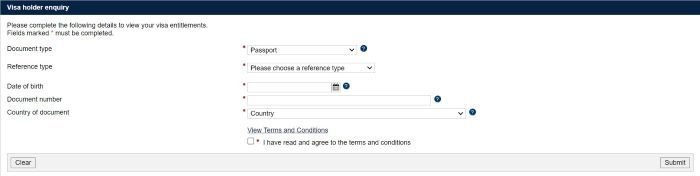
ビザ情報をサクッと入力しよう。
まず「Doccument type」 で、パスポートを選択してね。
- 「Reference type」 Transaction Reference Number を選択し入力する。
- 「Document number」 パスポート番号のことね。
- 「Country of document」 パスポート国です(Japan)。
「View Terms and Conditions」 を読み、チェックし「submit」する。
「Entitlement details」ページでビザ内容を確認しよう。

この「Entitlement details」ページが上記の「Grant Letter」と同等の書類になります。ビザ内容に間違いがないかチェックしてね。少し内容を説明しよう。
Visa description:ビザタイプ
Passport:ビザに紐づいているパスポートの番号
Visa applicant:本人(primary)または家族など
Location:申請者がいる場所
Offshore→豪の外にいる
Onshore→豪に中にいる
Entries allowed:豪への出入りを何度できるか
Period of stay:滞在期間
Visa type:permanent/temporary
この書類もビザになるので「View as PDF」ボタンでPDF版を印刷するといいよ。スクショもあり。
動画でVEVOのやり方を見てみよう。
豪アクセントの豪ボイスさんが、やさしくVEVO手順を案内してくれる。ところでドラマ『House』見た? この動画を見て、Dr. Chase 役の Jesse Spencer をイメージしたのは私だけかしら…。
VEVOからメールが送れる!?これ便利かも。
ワーホリ生活中に、雇用者などにビザを送ってほしいと言われた際は、VEVOの「Send Email」ボタンを利用しよう。
You can use VEVO to email information about your visa conditions to another person, such as an employer, a landlord or the government of a country you would like to visit.
Email your visa details from VEVO – Australia Government
「Create Email」ページで、相手先と自分のメールアドレスを入れるだけ。簡単ポチっと。
Email your visa details from VEVOで、画像とやり方を確認できるよ。
注意として、ビザ情報は個人情報なので、よくわからない相手にむやみには送らないように。
知ってほしい歴史としては、世界中の貧しい移民たちは、悪い雇用主にビザやパスポートの原本を取り上げられ、故郷へ返れない状態にしてから奴隷として扱われた。恐ろしいね。そしてそういった雇用主を下請けにしているのが、やはり大手コーポレーションだったりする。
奴隷はね、現在もいろんな国で進行中だからね。途上国など教育レベルの低い人や選択肢のない人は搾取の対象に。だから教育が大切なのさ。パスポートを絶対にファームの雇用主などに預けたりしてはいけないよ。
アプリでVEVOってみる?
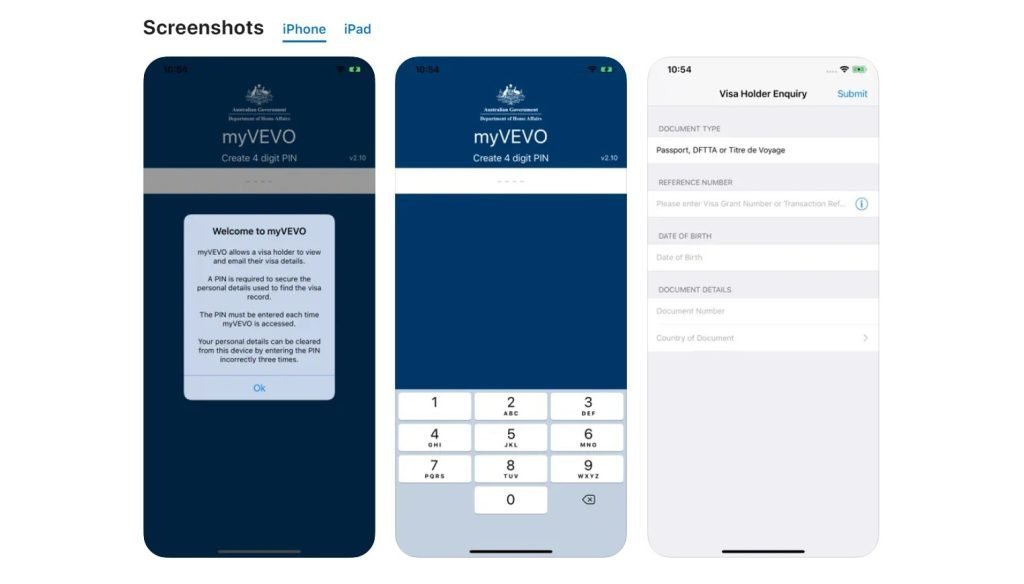
スマホ容量に余裕のある人は、アプリでVEBOってみてはいかが?
You can download the myVEVO app for free from the Apple iTunes store or Google Play store.
Use the myVEVO app – Australia Government
Use the myVEVO app に登録手順があるので、アプリで英語派の人やってみて!
eVisa・VEVO 関連ページ一覧
今回参考にした政府ページ等です。英語リーディングに活用してね。
- Check conditions online (VEVO)
- How to use VEVO
- Visa Verification Process Guide(画像つきPDF)
- Visa policy of Australia(Wikipedia)
参考にした英語サイト:
- Estimating average processing times and checking your application status
書類の画像つき。重複リーディングになるから読んでみて。
記事はここまで。See you!!